Tüm Windows CMD Komutları
Bugün ki makalemizde sizlere CMD kodlarını ve ne işe yaradıklarını detaylı olarak anlatıyoruz.

Windows CMD komutları listesine buradan ulaşabilirsiniz. Dünyada milyonlarca Windows kullanıcısı yer alıyor.
Bu yazıda, CMD’nin işinizi kolaylaştıracak komutlarına, dosya açan komutlarına, sistem araçlarına hızlı erişim komutlarına, dosya listeleme komutlarına ve teknik işler için kullanılan, kısacası CMD’nin içerdiği tüm komutları açıkladık.
Microsoft Windows işletim sistemi ile çalışan bilgisayar kullanıcılarının yanı sıra çoğu BT uzmanı ve Linux kullanıcısı, komut satırına ve karşılık gelen komutlara nispeten aşinadır. Ancak Windows’taki komut istemiyle de çok şey başarılabilir . Bu nedenle komut satırının ne olduğunu, nasıl açılacağını ve Windows için hangi CMD komutlarının bulunduğunu açıklayacağız.
Windows konsol komutları zamanla değişti: daha yeni Windows sürümlerinde, kullanıcılar artık tanıdık komutların bazılarına erişemiyor. Aşağıda, hangi CMD komutlarının hala Windows 10 altında çalıştığını açıklayacağız, böylece hangilerinin hala geçerli ve hangilerinin eski olduğunu sıkıcı bir şekilde test etmek zorunda kalmazsınız. Genel bakış tablolarımız, tek tek komutların işlevlerini açıklar ve hangi Microsoft işletim sistemleri altında etkili olduklarını belirtir.
İçerik
Bir Komut Satırı Nasıl Çalışır?
Komut satırı (konsol veya terminal olarak da adlandırılır), kullanıcıdan işletim sistemine komutları ileten , işletim sistemi içinde metin tabanlı bir arayüzdür . Bu, örneğin dosyaları organize etmeyi, programları başlatmayı veya işletim sistemi, bilgisayar veya ağ ile bağlantılı diğer komutları çalıştırmayı mümkün kılar.
Daha eski işletim sistemlerinde (Windows gibi), grafik kullanıcı arabirimi olmadan çalışmanız ve hatta çoğu zaman fare olmadan gezinmeniz gerekiyordu. Bunun yerine, tüm komutları yazmanız gerekiyordu, daha sonra dizin yapıları ekranda düz metin olarak görüntüleniyordu. Ancak grafik işletim sistemlerine geçtikten sonra bile komut satırı metin tabanlı kaldı.
Genel olarak, işletim sistemi arasındaki bağlantı, grafiksel (GUI = grafik kullanıcı arayüzü) veya metin tabanlı (CLI = komut satırı yorumlayıcısı) “Shell” terimi altında yoğunlaştırılmıştır . Windows için varsayılan komut satırı yorumlayıcısının adı CMD.EXE’dir. Buna ek olarak, ancak, “PowerShell” de vardır: Bu, CMD.EXE’den daha fazla seçenek sunar. Örneğin, otomasyonlar PowerShell ile daha iyi oluşturulabilir. Bu şekilde kullanıcılar PowerShell betik diliyle betik programları oluşturabilirler.
Komut Sistem Nasıl Açılır?
Windows’ta komut satırına erişmek için çeşitli seçenekler vardır. Teknik olarak, komut satırı CMD.EXE programıdır. Bu yürütülebilir dosya, Windows klasörünüzün sistem dizininde bulunmalıdır. (Dosyaya sağ tıklarsanız, Windows size programı yönetici olarak başlatma seçeneği de sunar – bunun için erişim verileriniz olması durumunda.) Programa daha hızlı ulaşmak için arama çubuğunu veya çalıştır menüsü. İkincisi, Windows 7, 8 ve 10 altında Windows + R tuş kombinasyonu ile açılır. Sonra yapmanız gereken tek şey arama alanına “cmd” yazıp Enter düğmesine basmaktır.
CMD komutları; Komut isteminin Windows başlat menüsünde de uzun süredir sabit bir yeri vardı . Windows 7 ve Windows 10 altında, program “Sistem Araçları” klasöründe bulunur. Windows 8 ile Microsoft, başlangıç menüsünü bir başlangıç ekranıyla değiştirdi. Ancak komut istemi, buradaki uygulamalar aracılığıyla da bulunur. Alternatif olarak, Windows 8 ve Windows 10‘un her ikisi de “Yetkili Kullanıcı Görevleri Menüsü” sunar. Bunu Win + X tuş kombinasyonuyla açabilirsiniz. Bu şekilde, komut istemini normal yürütmede ve yönetici sürümünde bulabilirsiniz.
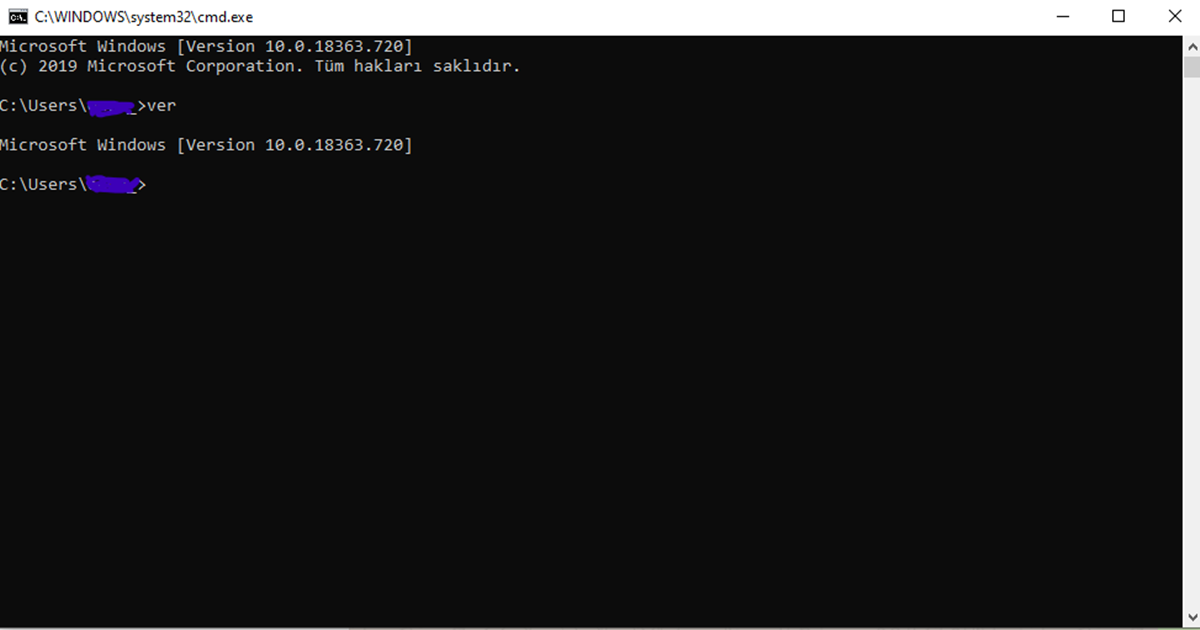
Komut Sistemine (CMD) Nasıl Komut Girilir?
CMD fonksiyonları tanımlı komutlar aracılığıyla. Bunların doğru girilmesi gerekir, aksi takdirde komut istemi görevi çalıştıramaz. Aynısı komutlara bağladığınız parametreler için de geçerlidir. Seçenekler (argümanlar gibi) kullanılarak bağımsız komutlar genişletilebilir.
Bunlar genellikle eksi işareti (-), artı işareti (+) veya eğik çizgi (/) olan bir harf olarak verilir. CMD ayrıca yer tutuculara da izin verir. Joker kartlar için yıldız işareti (*) veya soru işareti (?) Kullanın. İkincisi tek bir karakterin (yani harf, rakam veya başka bir karakter) yerini alırken, yıldız işareti herhangi bir sayıda karakter anlamına gelir.
Bireysel CMD komutları birbiriyle birleştirilebilir. Bir boru aracılığıyla , ilk komutun çıktısı, aşağıdaki komut için girdi olarak yorumlanır. Komut isteminde, komutlar dikey bir çizgi (|) ile birbirine bağlanır. Bu hattın kendisine boru denir, ancak resmi olarak dikey çubuk olarak bilinir. Dikey çubuklar verileri bir komuttan diğerine aktarır:
Bir Komuttan Bir Diğerine Aktarma
- CommandA | CommandB
Yönlendirme olasılığı da vardır : bir komutun çıktısının doğrudan bir dosyaya (>) iletildiği veya bir metin dosyasının içeriğinin komut (<) için girdi olarak anlaşıldığı durumlarda.
- Komut> Dosya (dosyada çıktı)
- Komut <Dosya (dosyadan giriş)
Son olarak, Windows komut satırı komutları da doğrudan birbiri ardına çalışacak şekilde bağlanabilir . Bu, nispeten basit bir formla (&), aynı zamanda iki daha karmaşık varyasyonla kontrol edilebilir. Ayrıca, ilk komut başarılıysa ikinci komutu çalıştırmak da mümkündür. Veya tam tersini de ayarlayabilirsiniz: İkinci komut yalnızca ilk komut çalışmazsa çalıştırılır (||). Her iki seçenek de bir ya da bir komut dizisi olacak şekilde birleştirilebilir:
- CommandA & CommandB (ikinci komut doğrudan ilkinden sonra çalıştırılır)
- CommandA && CommandB (ikinci komut yalnızca ilk komut başarılıysa çalıştırılır)
- Komut A || CommandB (ikinci komut yalnızca ilk komut başarılı olmadığında çalıştırılır)
- CommandA && CommandB || CommandC (ikinci komut yalnızca ilk başarılı olduğunda çalıştırılır, aksi takdirde üçüncü komut çalıştırılır)

Komut isteminin en son girdiğiniz CMD komutlarını hatırlaması da son derece yararlıdır. Klavyedeki yukarı ve aşağı ok tuşlarını kullanarak, önceki girişlerinizi geri çağırabilirsiniz. Bu aynı zamanda CMD penceresinde gezinmek için bu tuşları kullanamayacağınız anlamına gelir. Bu genellikle fare ile yapılır. Ancak tuşları kullanarak kaydırmayı tercih ediyorsanız ve geri çağırma komutu işlevinden vazgeçmeye hazırsanız, ilgili ayarı değiştirebilirsiniz: komut istemine sağ tıklayın ve “Kaydırma” seçeneğini etkinleştirin.
Windows 10 CMD Komut Kodları
İşinizi Kolaylaştıracak Komutlar:
- calc.exe = Hesap makinesini açar.
- diskmgmt.msc = Disk yönetimini açar.
- devmgmt.msc = Aygıt yöneticisini açar.
- dfrg.msc = Disk birleştiriciyi açar.
- eudcedit.exe = Karakter imal etme.
- access.cpl = Erişilebilen seçenekleri açar.
- accwiz.exe = Erişilebilen seçenekler sihirbazını açar.
- desk.cpl = Görüntü özelliklerini açar.
- eventvwr.exe = Olay görüntüleyicisini açar.
- freecell.exe = İskambil kart oyununu açar.
- fsmgmt.msc = Paylaşılan klasör menüsünü açar.
- hdwwiz.cpl = Donanım ekleme sihirbazını açar.
- iexpress.exe = Setup uygulamasını açar.
- inetcpl.cpl = İnternet özelliklerini açar.
- joy.cpl = Oyun kontrollerini açar.
- magnify.exe = Büyüteçi açar.
- main.cpl = Mouse özelliklerini açar.
- mmsys.cpl = Ses ayarlarını açar.
- mspaint.exe = Paint’i açar.
- narrator.exe = İngilizce ekran okuyucusunu açar.
- ntbackup.exe = Yedekleme sihirbazını açar.
- nusrmgr.cpl = Kullanıcı hesaplarını açar.
- osk.exe = Ekran klavyesini açar.
- gpedit.msc = Yerel grup ekranını açar.
- msconfig.exe = Sistem yapılandırması ekranını açar.
- verifier.exe = Sürücü doğrulama ekranını açar.
- drwtsn32.exe = Sorun tanıma aracını açar.
- dxdiag.exe = DirectX ekranını açar.
- mobsync.exe = Genel senkronizasyon sağlar.
- odbcad32.exe = Database işleme ekranını açar.
- packager.exe = Obje paketleyici açar.
- progman.exe = Masaüstü yöneticisini açar.
- rasphone.exe = Erişim defterini açar.
- shrpubw.exe = İnternet paylaşım bilgisini açar.
- syskey.exe = Şifre veritabanı ekranını açar.
- sndrec32.exe = Ses kaydetme ekranını açar.
- winchat.exe = Windows’un mesajlaşma uygulamasını açar.
- write.exe = WordPad’i açar.
- wupdmgr.exe = Windows güncelleştirme ekranını açar.
- explorer.exe = Windows Gezgini’ni açar.
- powercfg.cpi = Bilgisayarın güç seçeneklerini açar.
- rasphone.exe = Ağ bağlantı ekranını açar.
- taskmgr.exe = Görev yöneticisini açar.
- compmgmt.msc = Bilgisayar yönetimini açar.
- clipbrd.exe = Pano işlemcisini açar.
- cleanmgr.exe = Disk temizleyici ekranını açar.
- ciadv.msc = Dizin yöneticisini açar.
- charmap.exe = Karakterleri ayarlar.
- desk.cpl = Görüntü ayarlarını açar.
- hdwwiz.cpl = Aygıt yöneticisini açar.
- inetcpl.cpl = İnternet kontrol ekranını açar.
- wuaucpl.cpl = Otomatik güncelleme ekranını açar.
Dosya Açan Komutlar:
- comexp.msc = Bileşen hizmetlerini açar.
- certmgr.msc = Sertifikalar ekranını açar.
- eventvwr.msc = Olay görüntüleyicisi ekranını açar.
- services.msc = Hizmetler ekranını açar.
- secpol.msc = Yerel güvenlik ekranını açar.
- perfom.msc = Performans ekranını açar.
Sistem Araçlarına Erişim Komutları:
- narrator.exe = Sesli okuyucuyu açar.
- logon.exe = Windows’u yeniden başlatır.
- eudcedit.exe = Yazı karakteri oluşturucu.
- C:\\WINDOWS\\system32\\tsshutdn.exe = Bilgisayarı 60 saniyede kapatmayı sağlar.
- C:\\WINDOWS\\system32\\webfldrs = Bilgisayardaki diyalogları kurmayı sağlar.
- C:\\WINDOWS\\system32\\attrib.exe = Bilgisayardaki .dll, .exe vs. dosyaları görüntülemeye yarar.
Dosya Listeleme Komutları:
- netstat -a = Tüm bağlantıları göstermeyi sağlar.
- netstat -e = Ethernet istatistiklerini görüntülemeyi sağlar.
- netstat -r = Yönlendirme tablosunu göstermeyi sağlar.
- winver = Windows sürümünün bilgilerini göstermeye yarar.
Teknik İşler İçin Kullanılan Komutlar:
- sfc = Önemli Windows dosyalarını taramaya veya değiştirmeyi sağlar.
- cipher/w:c = Sürücüdeki silinemeyen dosyaları silmeye yarar.
- shutdown = Bilgisayarı kapatmayı sağlar.
Bu içeriğimizde sizlere Windows işletim sistemi üzerinde kullanabileceğiniz CMD komut kodları listesini aktardık. Umarız yararlı bir liste ve makale olmuştur sizler için.